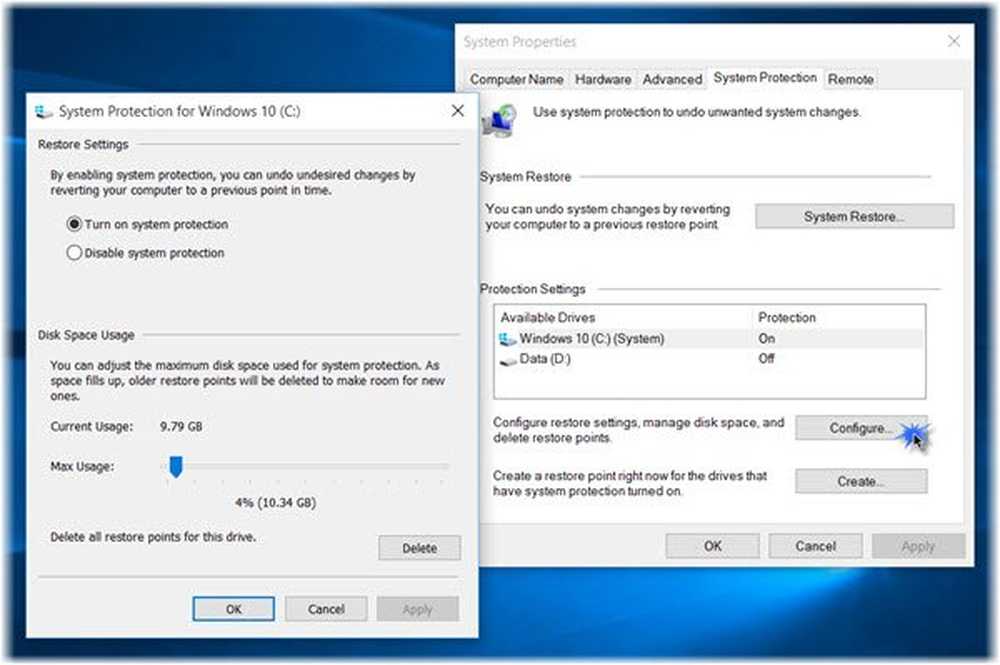Hva trenger din oppmerksomhet Windows 10 Setup melding
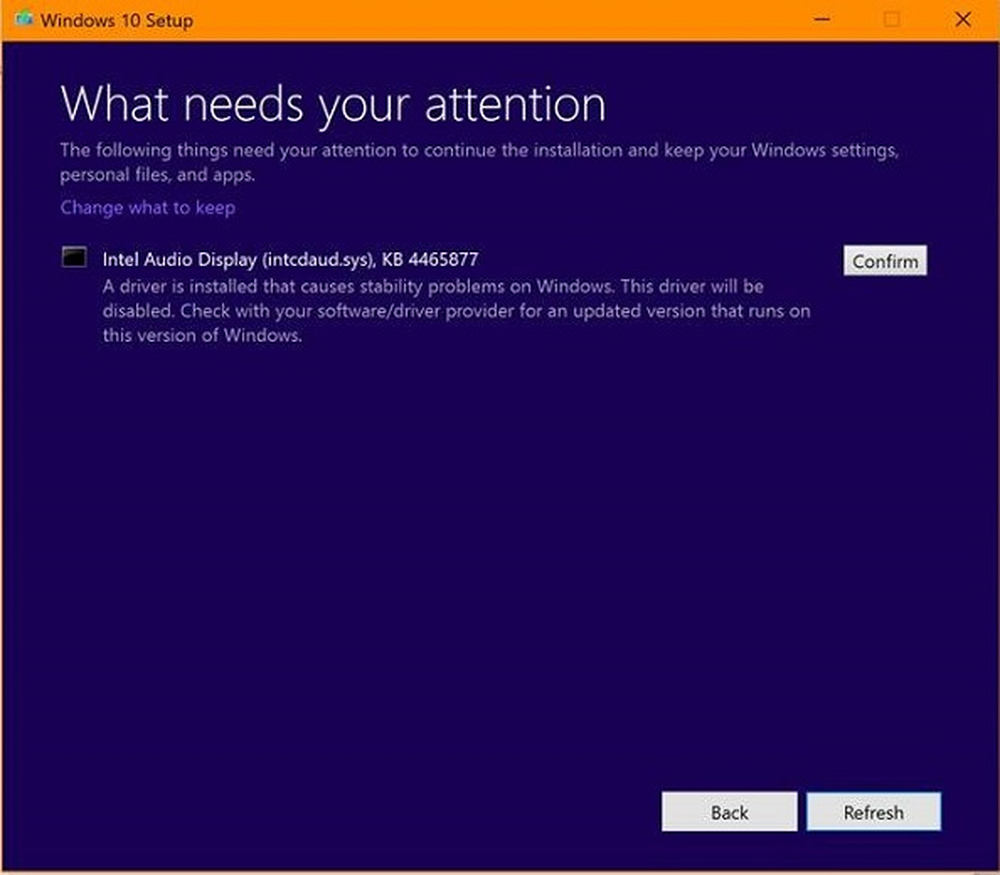
Når Windows Update installerer en ny funksjonoppdatering på Windows10-datamaskinen, sørger den for at alt er kompatibelt med neste versjon. Dette inkluderer kompatibilitetsproblem med driver, maskinvare, app, funksjon eller personvern. De fleste av partnerne er tatt i trygghet, for å sikre at de har kompatible drivere når en ny oppdatering ruller ut for brukere. Hvis det er et problem med systemet, Windows 10-oppsett kan kaste opp en advarsel - Hva trenger din oppmerksomhet.
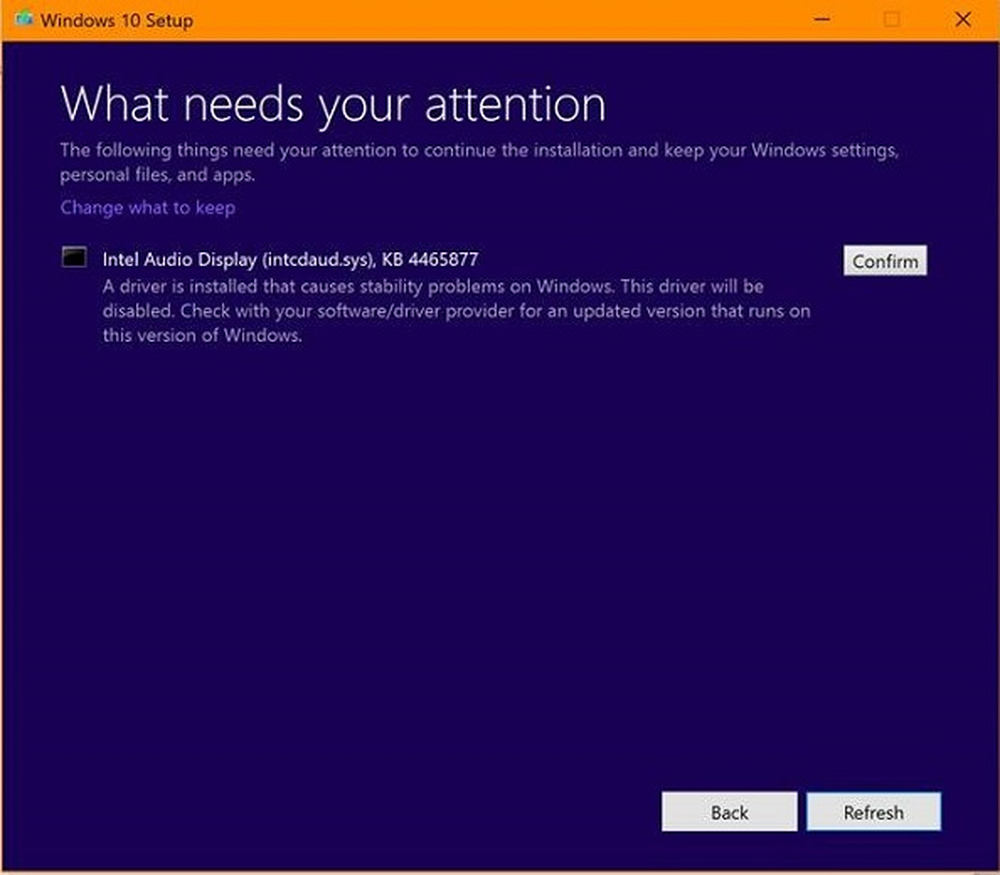
Hvis det er en enhetsdriver som kan skape problemer, ser du en melding som denne:
Hva trenger din oppmerksomhet, En driver er installert som forårsaker stabilitetsproblemer som forårsaker stabilitetsproblemer i Windows. Føreren blir deaktivert. Sjekk med programvaren / driveren din for en oppdatert versjon som kjører på denne versjonen av Windows.
Hva trenger din oppmerksomhet
Når du mottar en melding som dette, betyr det at oppdateringen er blokkert fra å fortsette fremover. Microsoft vil ikke tilby funksjonen Oppdatere deg datamaskinen din.
Hvis du klikker Bekrefte, Dette vil fortsette med oppdateringen, og du kan oppleve kompatibilitetsproblemer senere - så dette anbefales ikke.Mens du kan tvinge oppdateringen på andre måter, kan det føre til en uventet opplevelse. Du må enten fikse problemet ved å installere nye drivere eller endre innstillinger eller vente på Windows 10 for å rulle ut en løsning eller oppdatering for problemet ditt.
Her er de vanligste meldingene og hva du kan gjøre for å fikse dem:
- Reparer eller fjern programmer i Windows 10.
- Hvis du ser en melding om uforenlige personverninnstillinger, går du til Innstillinger> Personvern og foretar passende endring. Kjør oppdateringen på nytt.
- Hvis du ser en "Ingen handling er nødvendig"Melding, du trenger ikke å gjøre noe på dette tidspunktet. Windows Update vil automatisk tilby denne versjonen av Windows 10 når problemet er løst.
Det er alltid en god ide å oppdatere Windows 10 gjennom den vanlige oppdateringsprosessen, i stedet for å tvinge den gjennom verktøyet Windows 10 Media Creation eller ISO. Oppdateringssystemet sørger for at opplevelsen din etter oppdatering ikke er ødelagt av driverproblemer og inkompatible apper.
Noen av dere har nylig opplevd et lignende problem med Intel Audio Display Driver, som blokkerte oppdateringen fra å gå videre.